Anpassa meddelandeinnehåll för meddelanden
Viktigt
Den här versionen av Operations Manager har nått slutet av supporten. Vi rekommenderar att du uppgraderar till Operations Manager 2022.
I System Center – Operations Manager kan du anpassa formatet som ska användas för meddelanden som meddelar dig om aviseringar. Formatet på ett aviseringsmeddelande beror på vilken kanal som meddelandet skickas genom. Varje kanal har ett standardformat, som du ser i följande exempel.
Anteckning
Kommandokanaltypen nämns inte eftersom den genererar ett kommando i stället för ett meddelande.
| Kanaltyp | Standardmeddelandeformat |
|---|---|
| E-post | Ämne: Avisering: aviseringens namn Lösningstillstånd: ny eller stängd Avisering: Källa: Sökväg: Senast ändrad av: Senast ändrad: Aviseringsbeskrivning: Länk till aviseringsvyn: ID för meddelandeprenumeration som skapat detta meddelande: |
| Snabbmeddelande (IM) | Avisering: aviseringens namn Sökväg: sökväg till hanterad entitet Lösningstillstånd: ny eller stängd Senast ändrad av:senast ändrad av |
| SMS (textmeddelande) | Avisering: aviseringens namn Lösningstillstånd: ny eller stängd |
| Kanaltyp | Standardmeddelandeformat |
|---|---|
| E-post | Ämne: Avisering: aviseringens namn Lösningstillstånd: ny eller stängd Avisering: Källa: Sökväg: Senast ändrad av: Senast ändrad: Aviseringsbeskrivning: Länk till aviseringsvyn: ID för meddelandeprenumeration som skapat detta meddelande: |
| Snabbmeddelande (IM) | Avisering: aviseringens namn Sökväg: sökväg till hanterad entitet Lösningstillstånd: ny eller stängd Senast ändrad av:senast ändrad av |
| SMS (textmeddelande) | Avisering: aviseringens namn Lösningstillstånd: ny eller stängd |
| Microsoft Teams | Avisering: Källa: Sökväg: Senast ändrad av: Senast ändrad: Aviseringsbeskrivning: Länk till aviseringsvyn: Länk till källvy: ID för meddelandeprenumeration som skapat detta meddelande: |
Du kan ändra formatet på sidan Format i guiden för kanaltyp när du skapar kanalen eller efter att kanalen har skapats. Proceduren är samma för alla tre kanaltyper.
Formatalternativ för meddelanden
| Variabel | Beskrivning |
|---|---|
| $Data/Context/DataItem/AlertId$ | AlertID GUID |
| $Data/Context/DataItem/AlertName$ | Aviseringsnamn |
| $Data/Context/DataItem/Category$ | Aviseringskategori |
| $Data/Context/DataItem/CreatedByMonitor$ | Sant/falskt |
| $Data/Context/DataItem/Custom1$ | CustomField1 |
| $Data/Context/DataItem/Custom2$ | CustomField2 |
| $Data/Context/DataItem/Custom3$ | CustomField3 |
| $Data/Context/DataItem/Custom4$ | CustomField4 |
| $Data/Context/DataItem/Custom5$ | CustomField5 |
| $Data/Context/DataItem/Custom6$ | CustomField6 |
| $Data/Context/DataItem/Custom7$ | CustomField7 |
| $Data/Context/DataItem/Custom8$ | CustomField8 |
| $Data/Context/DataItem/Custom9$ | CustomField9 |
| $Data/Context/DataItem/Custom10$ | CustomField10 |
| $Data/Context/DataItem/DataItemCreateTime$ | UTC-datum/Tid då Dataitem skapades |
| $Data/Context/DataItem/DataItemCreateTimeLocal$ | LocalTime-datum/Tid då Dataitem skapades |
| $Data/Context/DataItem/LastModified$ | UTC-datum/tid då DataItem ändrades |
| $Data/Context/DataItem/LastModifiedLocal$ | Lokalt datum/Tid då DataItem ändrades |
| $Data/Context/DataItem/LastModifiedBy$ | Namnet på den person som ändrade aviseringen |
| $Data/Context/DataItem/ManagedEntity$ | ManagedEntity GUID |
| $Data/Context/DataItem/ManagedEntityDisplayName$ | Visningsnamn för ManagedEntity |
| $Data/Context/DataItem/ManagedEntityFullName$ | Fullständigt namn för ManagedEntity |
| $Data/Context/DataItem/ManagedEntityPath$ | Sökväg till hanterad entitet |
| $Data/Context/DataItem/Priority$ | Aviseringsprioritetsnummer (Hög=1,Medel=2,Låg=3) |
| $Data/Context/DataItem/Owner$ | Aviseringens ägare |
| $Data/Context/DataItem/RepeatCount$ | Antal aviseringsupprepningar |
| $Data/Context/DataItem/ResolutionState$ | ID för lösningstillstånd (0 = ny, 255 = stängd) |
| $Data/Context/DataItem/ResolutionStateLastModified$ | UTC-datum/Tid då ResolutionState ändrades senast |
| $Data/Context/DataItem/ResolutionStateLastModifiedLocal$ | Lokalt datum/Tid då ResolutionState ändrades senast |
| $Data/Context/DataItem/ResolutionStateName$ | Namn på lösningstillstånd (Ny, Stängd) |
| $Data/Context/DataItem/ResolvedBy$ | Person som löser aviseringen |
| $Data/Context/DataItem/Severity$ | Allvarlighetsgrad-ID för avisering |
| $Data/Context/DataItem/TicketId$ | TicketID |
| $Data/Context/DataItem/TimeAdded$ | Tillagd, UTC-tid |
| $Data/Context/DataItem/TimeAddedLocal$ | Tillagd, lokal tid |
| $Data/Context/DataItem/TimeRaised$ | UTC-tid som aktiverats |
| $Data/Context/DataItem/TimeRaisedLocal$ | Lokal tid som aktiverats |
| $Data/Context/DataItem/TimeResolved$ | UTC-datum/Tid då aviseringen löstes |
| $Data/Context/DataItem/WorkflowId$ | WorkflowID (GUID) |
| $Data/Recipients/To/Address/Address$ | Mottagarens namn |
| $Target/Property[Type="Notification!Microsoft.SystemCenter.AlertNotificationSubscriptionServer"/WebConsoleUrl$ | Webbkonsol-URL |
| Target/Property[Type="Notification!Microsoft.SystemCenter.AlertNotificationSubscriptionServer"/PrincipalName$ | Huvudnamn på hanteringsservern |
Så här konfigurerar du meddelandeformatet
På sidan Format i guiden kanaltyp i meddelanderutan för kanaltypen (eller ämnesrutan för e-postkanalen) tar du bort all information från standardformatet som du inte vill inkludera.
Placera markören på den plats i rutan där du vill lägga till information.
Ange valfri text som inte är variabel i meddelandet.
Välj knappen till höger om rutan för att visa den information som du kan lägga till i ämnet eller meddelandet för meddelanden, som du ser i följande bild.
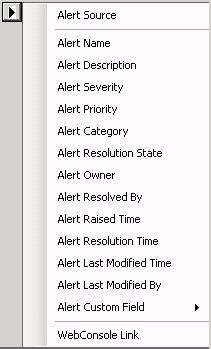
Välj ett objekt i listan för att lägga till motsvarande variabel i aviseringsmeddelandet. Om du till exempel väljer Allvarlighetsgrad för avisering läggs följande variabel till i rutan:
$Data/[Default='Not Present']/Context/DataItem/Severity$
Anteckning
När ett standardvärde för en parameter inkluderas, till exempel [Default='Not Present'] i föregående exempel, anger det vilken text som ska anges när aviseringen inte innehåller data för den parametern.
När du är klar väljer du Slutför. Alla aviseringsmeddelanden som använder samma kanal formateras på samma sätt.
Anpassa en kanal för en prenumeration
När du skapar en prenumeration kan du kopiera en befintlig kanal som du kan anpassa för den prenumerationen.
I guiden Meddelandeprenumeration går du till sidan Kanaler , väljer Nytt och sedan Skapa anpassad kopia.
I fönstret Kanalsökning använder du Filtrera efter och Sök för att hitta den kanal som du vill kopiera. Välj kanalen i Tillgängliga kanaler, välj Lägg till och välj OK.
Guiden Meddelandekanal för den valda kanalen öppnas. Du kan ändra namn, beskrivning, inställningar och meddelandeformat på motsvarande sidor i guiden. Ett bra tips är att byta namn på kanalen för att skilja den från den ursprungliga kanalen. Välj Slutför när du är klar med ändringarna.
Nästa steg
Om du vill ange när meddelanden ska skickas och adresserna som meddelandena ska skickas till läser du Skapa meddelandeprenumeranter.
Om du vill definiera kriterier, meddelandekanal och prenumeranter som ska ta emot meddelandet skapar du en meddelandeprenumeration.
Feedback
Kommer snart: Under hela 2024 kommer vi att fasa ut GitHub-problem som feedbackmekanism för innehåll och ersätta det med ett nytt feedbacksystem. Mer information finns i: https://aka.ms/ContentUserFeedback.
Skicka och visa feedback för